Anwendungsbeispiele
Anwendungsbeispiel des Makros %DISCLAIMER%. Einsetzung der Firmensignatur.
Mit Hilfe des Makros %DISCLAIMER% können Sie an beliebiger Stelle der Nachricht einen Text aus der Textdatei oder einer beliebigen E-Mail einfügen. Somit können Sie das Makro %DISCLAIMER% verwenden, um eine Firmensignatur in alle ausgehende Nachrichten einzufügen. Die Signatur kann dabei in einer Textdatei aufbewahrt werden. Somit können Sie diese Signatur schnell und einfach verändern.
Zuerst erstellen Sie eine Firmensignatur, und speichern Sie sie als eine gewöhnliche Textdatei in einem gemeinsamen Ordner, damit Ihre Kollegen über das Lokalnetz darauf zugreifen können:
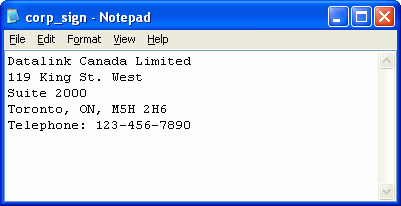
Darauf hin fügen Sie das Makro %DISCLAIMER% in die Liste der zugelassenen Makros. Öffnen Sie dazu die Programmeinstellungen (Extras | Optionen | Live Signatures) und klicken Sie auf die Schaltfläche Add. Wählen Sie jetzt in der Liste das Makro %DISCLAIMER% und geben Sie ihm einen beliebigen Namen, z.B. %CORPSIGN%, um es in die Liste der zugelassenen Makros einzufügen:
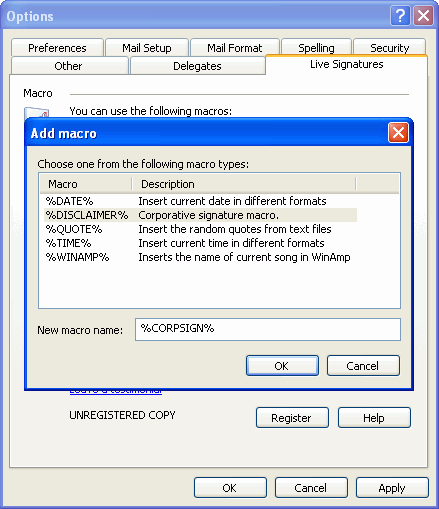
Klicken Sie jetzt auf OK, und das Makro wird in die Liste der zugelassenen Makros eingefügt. Wählen Sie dieses Makro in der Liste und klicken Sie auf Configure. Wählen Sie jetzt die Option Use the file on the logical disk, und geben Sie den Pfad zu der entsprechenden Datei:
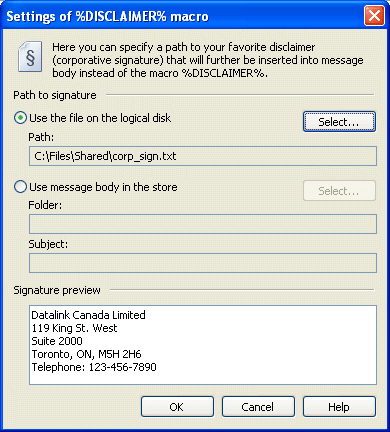
Wenn Sie jetzt das Makro %CORPSIGN% an einer beliebigen Stelle einer Nachricht einsetzten, wird Sie bei der Erstellung der E-Mail durch den Inhalt der angegebenen Datei ersetzt. Beispielsweise können Sie dieses Makro in Ihrer Signatur verwenden. Gehen Sie dazu in Ihr „Signatur erstellen“ (Extras | Optionen | E-Mail-Format | Signaturen | Bearbeiten), und geben Sie an der benötigten Stelle das Makro %CORPSIGN% ein:
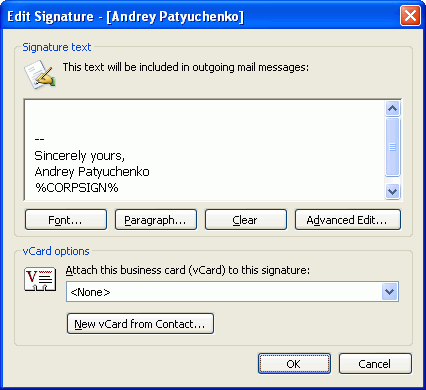
Jetzt wird bei der Erstellung einer neuen Nachricht wird jetzt das Makro durch den Inhalt der Textdatei ersetzt. Somit wird Ihre Signatur immer die neueste Information enthalten.
Verwendung des Makros %DISCLAIMER% zum Versand von Preislisten
Die Verwendung des Makros %DISCLAIMER% beschränkt sich nicht auf die Erstellung von Firmensignaturen. Da dieses Makro durch beliebiges Text an jeder Stelle der Nachricht ersetzt werden kann, können Sie es verwenden, um die Information aus Ihrer Preisliste in die Nachricht einzufügen.
Um das Makro %DISCLAIMER% für den Versand von Preislisten zu verwenden, gehen Sie in die Programmeinstellungen (Extras | Optionen | Live Signatures) und klicken Sie auf die Schaltfläche Add. Wählen Sie jetzt in der Liste das Makro %DISCLAIMER% und geben Sie ihm einen beliebigen Namen, z.B. %PRICE%, um es in die Liste der zugelassenen Makros einzufügen:
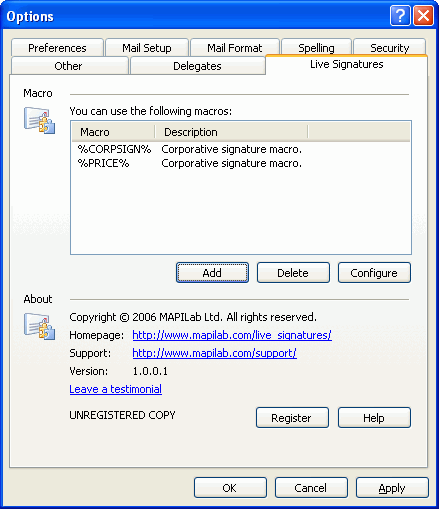
Wählen Sie das Makro %PRICE% in der Liste und klicken Sie auf Configure. Wählen Sie jetzt die Option Use the file on the logical disk, und geben Sie den Pfad zu der entsprechenden Datei:
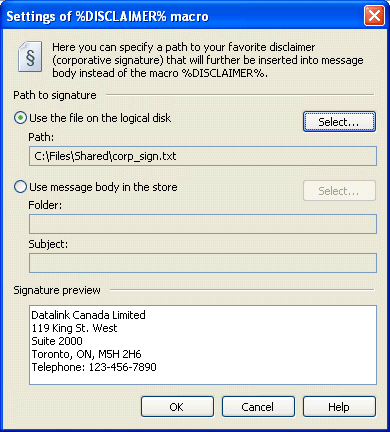
Jetzt können Sie bei der Erstellung der neuen Nachricht das Makro %PRICE% eingeben, und dieses Makro wird beim Versand durch die Daten aus der angegebenen Datei ersetzt. Wenn Sie die Preislisten auf diese Art versenden, gewährleisten Sie immer die aktuellsten Informationen.
Verwendung des Makros %QUOTE% für die Einsetzung des Kontextzitats
Sie können das Makro %QUOTE% verwenden um ein Kontextzitat in eine neue E-Mail oder in eine Nachricht die in Foren oder Newsgroups gesendet werden einfügen. Dabei wird das Programm dasjenige Zitat einfügen, das am bestem zum Inhalt des Textes passt.
Um das Makro %QUOTE% für den Versand von Preislisten zu verwenden, gehen Sie in die Programmeinstellungen (Extras | Optionen | Live Signatures) und klicken Sie auf die Schaltfläche Add. Wählen Sie jetzt in der Liste das Makro %QUOTE% und geben Sie ihm einen beliebigen Namen, um es in die Liste der zugelassenen Makros einzufügen:
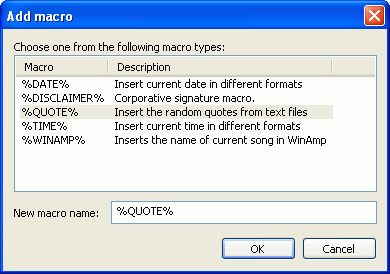
Das Makro %QUOTE% gibt Ihnen die Möglichkeit mit mehreren Dateien, die Zitate enthalten zu arbeiten. Dabei verwendet das Programm Zitate aus der Datei, die an besten zum Inhalt des Textes passt. Wählen Sie das Makro %QUOTE% in der Liste und klicken Sie auf Configure. Klicken Sie auf Add und fügen Sie in die Liste die Dateien mit Zitaten ein. Damit das Programm die Dateien richtig verwendet kann, müssen diese Dateien eine bestimmte Struktur haben (Lesen Sie Hilfe für weitere Details):
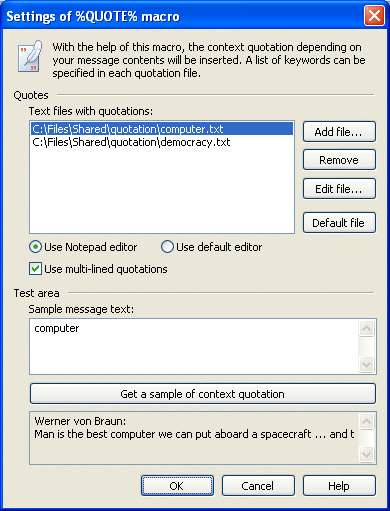
Jetzt können Sie an beliebiger Stelle einfach das Makro %QUOTE% eingeben. Daraufhin analysiert das Programm den Nachrichtentext und wählt ein passendes Zitat dazu. |